- Microsoft Store ei voi tarjota monia asioita, joita voisit haluta. Aikaisemmin nimellä Windows Store, Microsoftin omistama digitaalinen jakelualusta kattaa kaiken suosituista elokuvista ja TV-ohjelmista uusimpiin konsolipeleihin, sovelluksiin, digitaaliseen musiikkiin ja videoihin.
- Kuten mikä tahansa Windows-aiheinen, se on yleensä hieno ominaisuus. Siitä huolimatta ongelmia voi satunnaisesti esiintyä, joten tarkista vianetsintävaiheet ja korjausvinkit omistetusta osastostamme Microsoft Store virheitä.
- Esimerkiksi saatat kohdata Microsoft Store -sovelluksen jumissa lataamisen aloittamisen yhteydessä. Jos olet jo yrittänyt nollata Store-välimuistin eikä siinä ole parannusta, tutustu alla oleviin ratkaisuihimme ja katso, mikä toimii sinulle.
- Innokas tietää enemmän Windows 10 -virheet ja miten ne ratkaistaan? Opi kaikesta tiedettävästä omasta osastostamme.
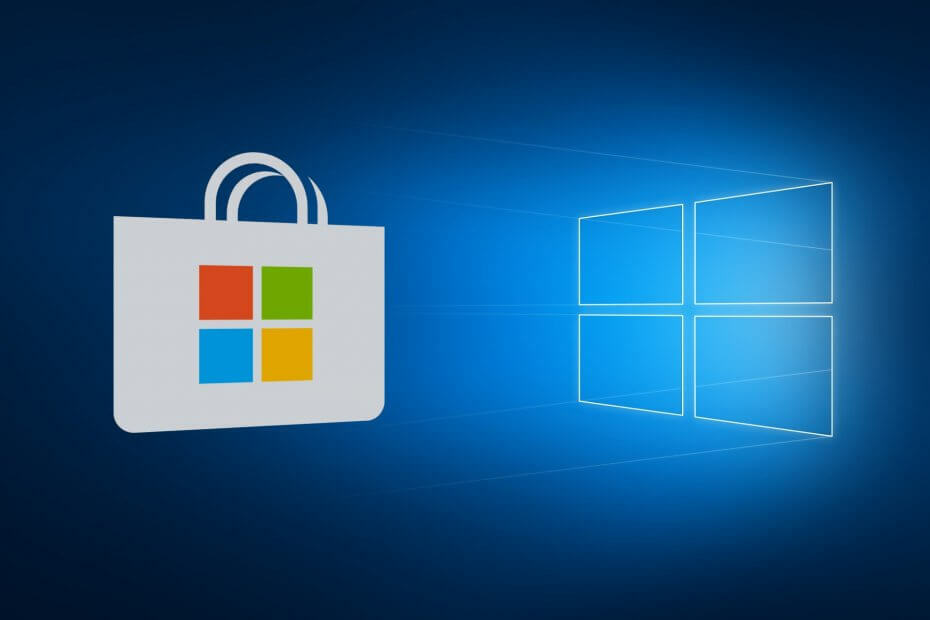
- Lataa Restoro PC: n korjaustyökalu joka tulee patentoidun tekniikan mukana (patentti saatavilla tässä).
- Klikkaus Aloita skannaus löytää Windows-ongelmat, jotka saattavat aiheuttaa tietokoneongelmia.
- Klikkaus Korjaa kaikki korjata tietokoneen turvallisuuteen ja suorituskykyyn vaikuttavat ongelmat
- Restoro on ladannut 0 lukijoita tässä kuussa.
Microsoft Store, aivan kuten kaikki Windows 10, vaihtelee ajoittain sujuvan työnkulun ja äkillisen ongelman välillä, joka vähentää järjestelmän käytettävyyttä ja saa sinut itkemään.
Virhe, johon viittaamme tänään, aiheuttaa sovellusten jumittumisen ladattaessa Microsoft Storesta.
Näyttää siltä, että ongelma vaikuttaa kaikkiin sovelluksiin ja että se on ratkaistu päivityksillä, mutta se on silti läsnä yksittäisillä käyttäjillä. Jos kuitenkin olet kyseisessä ryhmässä, tarkista ilmoitetut ratkaisut ja korjaa ongelma.
Kuinka korjata Microsoft Store -sovellus jumissa ladattavaksi Windows 10: ssä?
- Suorita Windowsin vianmääritys
- Nollaa Kaupan välimuisti
- Kirjaudu ulos / kirjaudu sisään Microsoft-tilillä
- Tarkista aika-, päivämäärä- ja alueasetukset
- Rekisteröi Microsoft Store uudelleen
- Suorita SFC-skannaus
- Käynnistä Windows-päivitys uudelleen
1) Suorita Windowsin vianmääritys
Kun Windowsin sisäisiä ongelmia ilmenee, on ensin suositeltava käyttää Windowsin vianmääritystyökaluja. Koska Microsoft Store on välttämätön ja poistamaton osa Windows 10: tä, erikoistuneen vianmääritystyökalun pitäisi auttaa sinua ongelman ratkaisemisessa.
Kun olet suorittanut vianmäärityksen, sen pitäisi käynnistää uudelleen liittyvät palvelut, ratkaista sovellus jumissa, ja voit jatkaa lataamista.
Jos et ole varma, kuinka se tehdään, noudata alla olevia ohjeita:
- Lehdistö Windows-näppäin + I avata asetukset.
- Avata Päivitys ja suojaus.
- Valitse vasemmasta ruudusta Vianmääritys.
- Vieritä alareunaan ja korosta Kaupan sovellukset Vianmääritys.
- Klikkaa Suorita tämä vianmääritys ja noudata muita ohjeita.
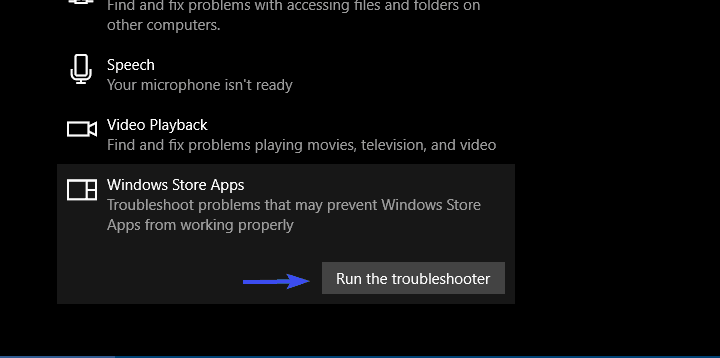
Kun esiasennettu vianmääritystyökalu on skannattu, odottavat lataukset jatkavat lataamista. Toisaalta, jos olet edelleen jumissa, jatka seuraavien ohjeiden mukaisesti.
Jos sinulla on ongelmia vianmäärityksen kanssa itse, näin saat sen käyttöön ja toimimaan hetkessä.
2) Nollaa Kaupan välimuisti
Kuten ehkä tiedät, Microsoft Store on melko samanlainen kuin muut kolmansien osapuolten sovellukset Windows 10 -alustalla. Yksi tärkeimmistä eroista on, että et voi asentaa tai korjata sitä uudelleen kuten tekisit muiden sovellusten kanssa.
Siitä huolimatta mahdollisten ongelmien vianmäärityksen vuoksi Microsoft-kehittäjät toteuttivat yhden komennon, jonka avulla voit käynnistää Kaupan uudelleen ja puhdistaa sen välimuistin.
Tekemällä niin ratkaiset toivottavasti ongelman. Jos et ole varma, kuinka tätä työkalua käytetään korotetussa komentokehotteessa, noudata seuraavia ohjeita:
- Kirjoita Windowsin hakupalkkiin CMD.
- Napsauta hiiren kakkospainikkeella Komentokehote ja valitse Suorita järjestelmänvalvojana.
- Kirjoita komentoriville seuraava komento ja paina Enter:
- wsreset.exe
- Menettely on nopea ja voit sulkea heti Komentokehote ja aloita Microsoft Store uudelleen.
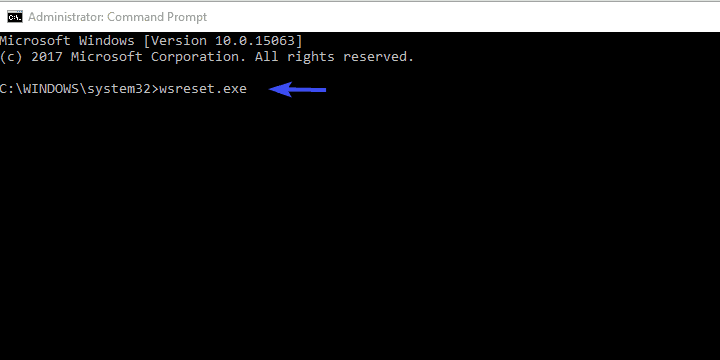
Komentokehotetta ei voi suorittaa järjestelmänvalvojana Windows 10: ssä? Katso tämä vaiheittaiset ohjeet.
Pika muistutus: jos et puhdista Store-välimuistia säännöllisesti, Microsoft Store ei avaudu sujuvasti. Tarkista tämä täydellinen vianmääritysopas korjata ongelma lopullisesti.
3) Kirjaudu ulos / Kirjaudu sisään Microsoft-tilillä
Jotkut käyttäjät totesivat, että Microsoft Storessa ikuisesti odottavien sovellusten ongelma päättyi sen jälkeen, kun he olivat kirjautuneet ulos ja kirjautuneet sisään sitten uudelleen Microsoft-tili.
Onko vika vai jokin muu, emme voi olla varmoja. Se on kuitenkin selvä kiertotapa, joten kokeile sitä.
Suorita järjestelmän skannaus mahdollisten virheiden löytämiseksi

Lataa Restoro
PC-korjaustyökalu

Klikkaus Aloita skannaus löytää Windows-ongelmia.

Klikkaus Korjaa kaikki korjata patentoidun tekniikan ongelmat.
Suorita PC Scan with Restoro Repair Tool -työkalu löytääksesi virheitä, jotka aiheuttavat tietoturvaongelmia ja hidastuksia. Kun tarkistus on valmis, korjaus korvaa vahingoittuneet tiedostot uusilla Windows-tiedostoilla ja -komponenteilla.
Noudata alla olevia ohjeita kirjautua sisään ja kirjautua sisään uudelleen Microsoft Storessa:
- Avaa Kauppa.
- Napsauta Profiilikuvake oikeassa yläkulmassa.
- Napsauta uudelleen aktiivista tiliä ja valitse Kirjaudu ulos.
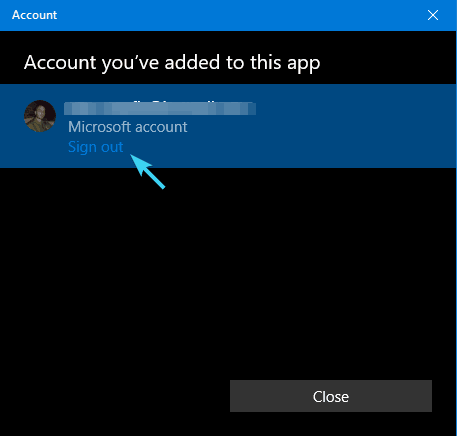
- Sulje Microsoft Store ja käynnistä se uudelleen.
- Klikkaa tyhjä kuvake ja valitse Kirjaudu sisään.
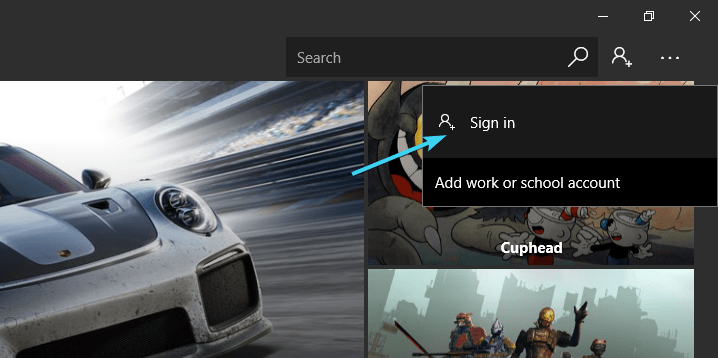
- Anna käyttäjätunnuksesi ja etsi parannuksia.
4) Tarkista aika-, päivämäärä- ja alueasetukset
Aika, päivämäärä ja alue jätetään usein huomiotta, vaikka niillä on tärkeä rooli Microsoft Storessa. Sinun tehtäväsi on t0 varmista, että:
- Aika ja päivämäärä on asetettu oikein.
- Maasi ja alueesi on asetettu Yhdysvaltoihin.
Vahvistaaksesi molemmat, seuraa alla olevia ohjeita ja tulemme kultaisiksi:
- Lehdistö Windows-näppäin + I kutsua asetukset sovellus.
- Avata Aika ja kieli -osiossa.
- Valitse Treffiaika vasemmasta ruudusta.
- Ota käyttöön Aseta aika automaattisesti ominaisuus.
- Ota käyttöön Valitse aikavyöhyke automaattisesti ominaisuus.

- Valitse nyt Alue ja kieli samasta ruudusta.
- Muuttaa Maa tai alue Yhdysvaltoihin.

- Sulje Asetukset ja etsi muutoksia Kauppa.
5) Rekisteröi Microsoft Store uudelleen
Microsoft Storen uudelleenrekisteröinti on analogista minkä tahansa kolmannen osapuolen sovelluksen uudelleenasennuksen kanssa. Tämän menettelyn avulla voit aloittaa tyhjästä, ja tällä kertaa, toivottavasti ilman latausongelmia.
Lisäksi rekisteröinti ei vaikuta asennettuihin sovelluksiin tai niiden yksittäisiin asetuksiin, joten sinun ei tarvitse huolehtia siitä.
Rekisteröi Microsoft Store uudelleen PowerShellissä noudattamalla seuraavia ohjeita:
- Napsauta hiiren kakkospainikkeella Käynnistä-painiketta ja avaa PowerShell (järjestelmänvalvoja).
- Kopioi-liitä (tai kirjoita) komentoriville seuraava komento ja paina Enter:
"& {$ manifest = (Get-AppxPackage Microsoft. WindowsStore) .InstallLocation + 'AppxManifest.xml'; Add-AppxPackage -DisableDevelopmentMode -Register $ manifest} "
- Käynnistä tietokone uudelleen ja etsi muutoksia Microsoft Storesta.
Uskomme, että tämä on lopullinen ratkaisu Microsoft Storeen ja lataus jumissa olevan ongelmasi pitäisi olla kauan poissa.
Joskus ongelma piiloutuu kuitenkin suurempaan kuvaan tai tässä tapauksessa järjestelmävirheeseen. Tästä syystä tarkista kaksi viimeistä vaihetta ja korjaa ongelma joko järjestelmätiedostojen vioittumisessa tai Windows Update -palveluissa.
6) Suorita SFC-skannaus
Järjestelmävirheiden vianmäärityksen kannalta parhaiten sopiva työkalu on Järjestelmätiedostojen tarkistus. On tusina eri syytä miksi tietty järjestelmätiedosto vioittuu.
Ja kymmenkunta muuta vioittunutta tai epätäydellistä järjestelmätiedostoa voi vaikuttaa järjestelmän käyttäytymiseen.
Onneksi SFC on sisäänrakennettu työkalu, joka toimii korotetun komentokehotteen kautta, ja voit käyttää sitä seuraamalla seuraavia vaiheita:
- Kirjoita hakupalkkiin CMD, napsauta hiiren kakkospainikkeella Komentokehote ja Suorita se järjestelmänvalvojana.
- Kirjoita seuraava komento komentoriville ja paina Enter:
- sfc /skannaa nyt
- SFC-apuohjelma etsii järjestelmävirheitä ja korjaa ne vastaavasti.
7) Käynnistä Windows-päivityspalvelut uudelleen
Lopuksi, jos mikään aiemmin suositelluista ratkaisuista ei saanut sinut eteenpäin, on vielä yksi lopullinen ratkaisu. Tämä on tavallinen kiertotapa, jota käytetään Windows Update -ongelmat.
Koska tämä ongelma voi yhtä hyvin liittyä läheisesti ominaisuuksien päivittämiseen, sen pitäisi auttaa sinua myös ratkaisemaan latausongelma.
Seuraa alla olevia ohjeita ja sinun pitäisi pystyä ratkaisemaan ongelmasi:
- Tyyppi palvelut. msc hakupalkissa ja avaa Palvelut.
- Siirry kohtaan Windows päivitys Napsauta sitä hiiren kakkospainikkeella ja valitse Pysäytä.
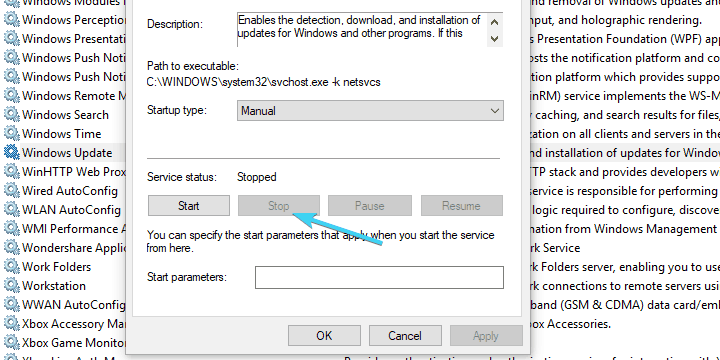
- Siirry nyt kohtaan C: Windows ja etsi SoftwareDistribution kansio.
- Napsauta sitä hiiren kakkospainikkeella ja nimeä se uudelleen SoftwareDistributionOLD tai mikä tahansa muu nimi.
- Palaa nyt Palveluihin ja aloita Windows päivitys palvelua uudelleen.
- Palaa kauppaan ja etsi muutoksia.
Sen pitäisi tehdä se. Toivomme varmasti, että tämä artikkeli oli informatiivinen ja hyödyllinen. Lisäksi, jos sinulla on kysyttävää tai ehdotuksia, muista kertoa meille alla olevasta kommenttiosasta.
 Onko sinulla vielä ongelmia?Korjaa ne tällä työkalulla:
Onko sinulla vielä ongelmia?Korjaa ne tällä työkalulla:
- Lataa tämä tietokoneen korjaustyökalu arvioitu erinomaiseksi TrustPilot.comissa (lataus alkaa tältä sivulta).
- Klikkaus Aloita skannaus löytää Windows-ongelmat, jotka saattavat aiheuttaa tietokoneongelmia.
- Klikkaus Korjaa kaikki korjata patentoidun tekniikan ongelmat (Yksinomainen alennus lukijamme).
Restoro on ladannut 0 lukijoita tässä kuussa.
Usein Kysytyt Kysymykset
Microsoft Store -sovellus on jo a sisäänrakennettu Windows-ominaisuus. Sinun tarvitsee vain mennä Käynnistä-painikkeeseen ja valita Microsoft Store sovellusluettelosta tai kirjoittaa vain Microsoft Storeen.
Avata Asetukset -> Järjestelmä -> Sovellukset ja ominaisuudet ja valitse Microsoft Store -sovellus. Napsauta sitten Pitkälle kehittynyt asetukset linkki ja paina Nollaa -painiketta. Jos sinulla on myymälään liittyviä ongelmia, tässä on a täydellinen vianmääritysopas.
Microsoft Store (tunnettiin aiemmin nimellä Windows Store) on Microsoftin omistama digitaalinen jakelualusta. Vaikka osa sisällöstä saattaa olla saatavilla ilmaiseksi, se myy yleensä ohjelmistoja ja laitteistoja kumppaneilta.


